'>

Windowsを使用していて、PCIシリアルポートドライバーが機能しなくなった場合は、上記の画像のようにデバイスマネージャーに黄色のマークが付いている可能性があります。あなただけではありません。多くのWindowsユーザーがそれを報告しています。しかし、良いニュースはあなたがそれを修正できるということです。
PCIシリアルポートドライバが[その他のデバイス]セクションにリストされているか、見つからないか、または新しいPCIシリアルポートドライバをダウンロードする場合は、次の2つのオプションがあります。お好みのものをお選びください。
オプション1: デバイスマネージャーを介してPCIシリアルポートドライバーを更新する
オプション2: DriverEasyを介してPCIシリアルポートドライバーを自動的にダウンロードおよび更新します
オプション1:デバイスマネージャーを介してPCIシリアルポートドライバーを更新する
1)キーボードで、 Windowsロゴキー  そして R 同時に、実行ボックスを呼び出します。
そして R 同時に、実行ボックスを呼び出します。
2)タイプ devmgmt.msc ボックスに入れてヒット 入る 開く デバイスマネージャ 。
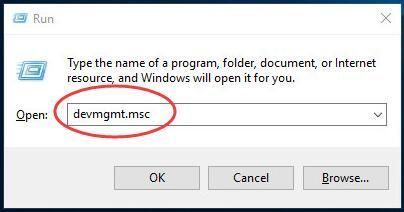
2)を右クリックします PCIシリアルポート に 他のデバイス セクション。次に、をクリックします ドライバソフトウェアの更新…
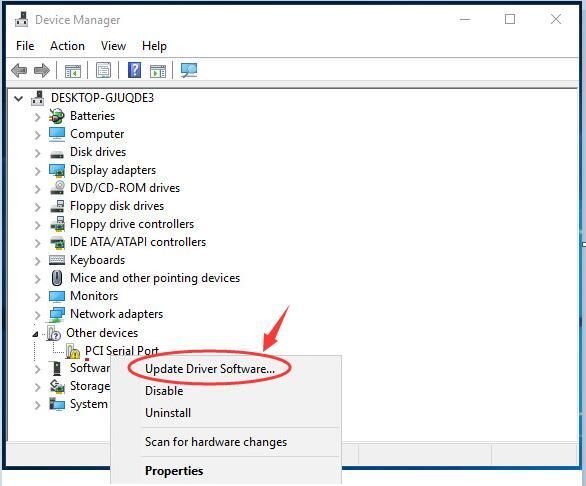
3)クリック 更新されたドライバーソフトウェアを自動的に検索する 。
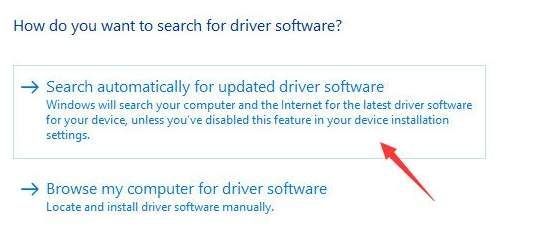
その後、Windowsがその更新を検出すると、PCIシリアルポートドライバーが自動的に更新されます。
4)コンピュータを再起動し、PCIシリアルポートドライバが機能するかどうかを確認します。
注意: 何らかの理由で、Microsoftがドライバーの更新を検出しない場合があります。それでもドライバーが機能しない場合は、オプション2を試してください。
オプション2:DriverEasyを介してPCIシリアルポートドライバーを自動的にダウンロードおよび更新する
ドライバーが簡単 システムを自動的に認識し、適切なドライバを見つけます。コンピューターが実行しているシステムを正確に知る必要はありません。間違ったドライバーをダウンロードしてインストールするリスクもありません。また、インストール時に間違いを心配する必要もありません。
無料版またはPro版のDriverEasyを使用して、ドライバーを自動的に更新できます。しかし、Proバージョンでは、2回クリックするだけです(完全なサポートと30日間の返金保証が受けられます)。
1) ダウンロード DriverEasyをインストールします。
2)Driver Easyを実行し、 今スキャンして ボタン。 Driver Easyは、コンピューターをスキャンして、問題のあるドライバーを検出します。
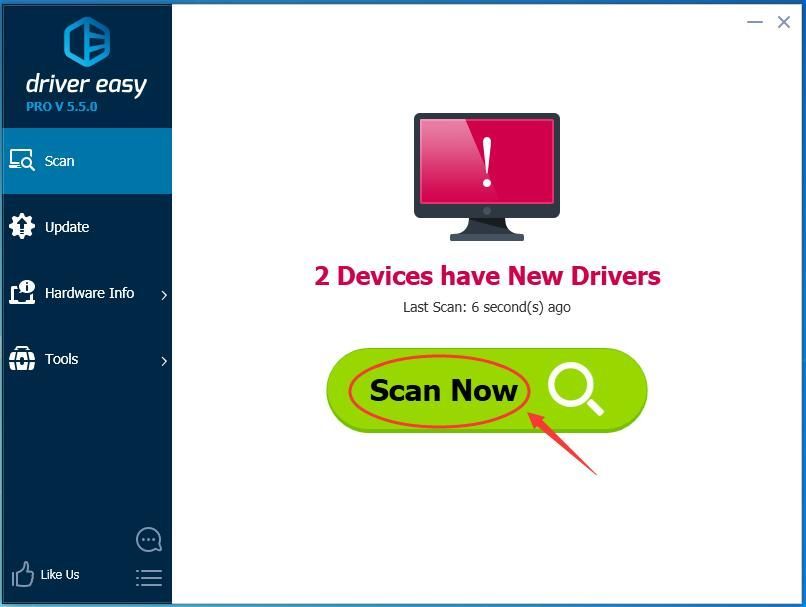
3)をクリックします 更新 フラグが立てられたプリンタドライバの横にあるボタンをクリックして、このドライバの正しいバージョンを自動的にダウンロードしてインストールします(これは無料バージョンで実行できます)。
またはクリック すべて更新 の正しいバージョンを自動的にダウンロードしてインストールする すべて システムに不足している、または古くなっているドライバ(これには、Proバージョンが必要です。[すべて更新]をクリックすると、アップグレードするように求められます)。
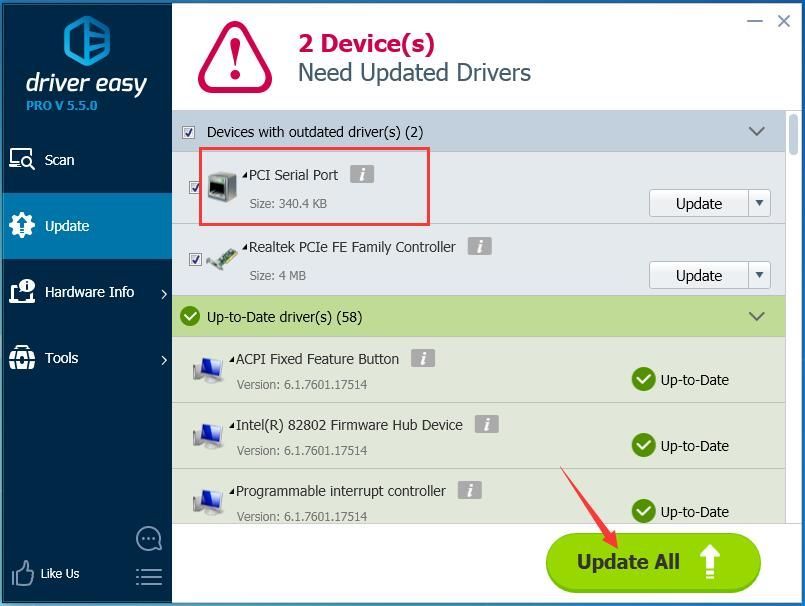
4)コンピュータを再起動し、PCIシリアルポートドライバが機能するかどうかを確認します。






